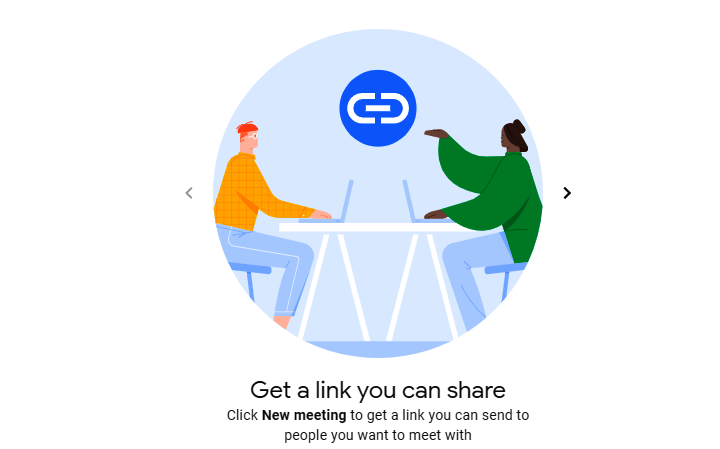Banyak Aplikasi meeting online dan Video Conference jarak jauh yang tersebar di dunia maya, Aplikasi ini memudahkan para penggunanya untuk menggelar secara remote.
Salah satu aplikasi yang populer adalah google Meet, adalah aplikasi yang digunakan untuk pertemuan secara darling ( online ) maupun konferensi baik secara Video maupun audio online.
Aplikasi Google Meet di buat oleh Google sendiri pada tahun 2017 dan terus berkembang hingga saat ini. Untuk menggunakan aplikasi ini sangat mudah hanya perlu akun email gmail saja dan Anda dapat mengunduhnya di App Store.
Google Meet dapat melakukan panggilan video dengan 30 pengguna per pertemuan. Dengan kata lain, Google Meet bisa menjadi media rapat dengan rekan kantor secara online. Pengguna untuk dapat bergabung langsung dari Kalender atau undangan yang dikirim via email.
Tak hanya melalui PC/laptop, Google Meet juga bisa digunakan di smartphone. Cara menggunakan Google Meet di HP terbilang cukup mudah. Berikut cara munggunakan Google Meet di HP seperti HiTekno.com rangkum.
Daftar Isi
Cara menggunakan Google Meet di HP
1. Download aplikasi di Android atau iOS
Google Meet bisa digunakan di mana saja dan kapan saja. Ketika Anda tidak memiliki laptop atau PC maka bisa mendapatkannya melalui smartphone. Anda hanya perlu mendownload di App Store atau Play Store.
2. Lakukan proses sign up atau sign in
Cara menggunakan Google Meet di HP setelah mengunduh, Anda hanya perlu melakukan proses sign up atau sign in langsung di aplikasi. Gunakan akun yang sudah ada atau buat akun baru dengan menggunakan sinkronisasi Google.
Secara langsung Anda bisa masuk dan menggunakan fitur yang disediakan oleh Google Meet.
3. Lakukan pilihan meeting
Cara menggunakan Google Meet di HP memang mudah dilakukan. Untuk memulai meeting maka Anda hanya perlu mengklik ikon ‘+’ yang ada di bagian pojok kanan bawah. Setelah itu pilih New Video Call maka Anda bisa langsung menjadi host di sebuah meeting.
4. Tambahkan partisipan
Untuk menambahkan partisipan saat meeting, Anda bisa menghubungkan langsung nomor HP peserta atau Email pesertanya. Jika Anda ingin join atau gabung meeting lain, cukup melakukan login dengan link dan password yang disediakan.
Cara memulai Google Meet
1. Klik join now atau present
Untuk Anda yang menjadi host saat meeting maka bisa menekan tombol present. Artinya, Anda bisa memulai untuk melakukan meeting dan mengundang peserta lainnya. Bagikan link kemudian password untuk join meeting kepada peserta meeting lainnya.
Menu join now adalah cara menggunakan Google Meet di Laptop untuk bergabung dengan meeting yang telah dibuat atau berlangsung. Anda akan mendapatkan link kemudian password untuk melakukan meeting. Ketika bergabung Anda akan berada dalam room dan bisa melakukan percakapan secara langsung.
2. Berikan link untuk join pada peserta lain
Jika Anda menjadi host dalam meeting maka bisa membagikan link kepada peserta lainnya. Secara langsung peserta akan masuk ke dalam room yang dibuat dan hanya perlu memasukan password.
Kelebihan dan Kekurangan Google Meet
Kelebihan:
- Bisa menampung lebih dari 250 peserta ketika melakukan meeting.
- Tersedia fitur video call dan audio call secara gratis.
- Terhubung langsung dengan G-Suite atau akun Google yang digunakan oleh penggunanya.
- Melakukan meeting secara real time.
- Anda bisa dengan mudah membagikan layar dan melakukan presentasi.
- Privasi pengguna sudah dipastikan aman oleh Google sebagai penyedia layanan sekaligus developer Google Meet.
Kekurangan:
- Ketika perekaman meeting teks yang dituliskan biasanya akan hilang.
- Perekaman sangat terbatas.
- Tidak ada fitur untuk mengganti background agar tampilan layar lebih baik.
- Merupakan aplikasi yang berbayar.
Selamat mencoba cara menggunakan Google Meet di HP! [HiTekno.com/ Afifah Cinthia Pasha].